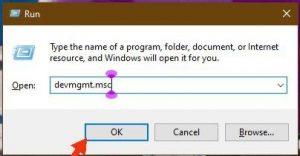Melumpuhkan papan kekunci komputer riba anda bukanlah sesuatu yang anda lakukan secara tidak sengaja, jadi pastinya ada sebab yang kukuh untuknya. Bagi sesetengah pengguna, ini adalah untuk membolehkan mereka beralih ke pengalaman skrin sentuh penuh, manakala, bagi yang lain, ia adalah keperluan untuk menggunakan papan kekunci luaran atau wayarles.
Walau apa pun alasan anda, anda akan mendapati panduan di sini berguna untuk melumpuhkan papan kekunci komputer riba anda buat sementara waktu atau selama-lamanya. Baca di bawah untuk mengetahui!

Cara Melumpuhkan Papan Kekunci Anda Dalam Pengurus Peranti Buat sementara waktu
Anda boleh melumpuhkan papan kekunci komputer riba anda dalam Pengurus Peranti, tetapi kelemahan dengan kaedah ini ialah ia hanya menawarkan penyelesaian sementara; papan kekunci anda mungkin hidup semula sebaik sahaja anda but semula Windows. Walau bagaimanapun, ia masih merupakan penyelesaian yang ideal jika alasan anda untuk melumpuhkan papan kekunci anda adalah untuk menguji perkakasan luaran.
Untuk melumpuhkan papan kekunci anda dalam Pengurus Peranti,
- Tekan kekunci Windows + R untuk melancarkan Run Command
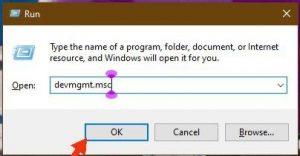
- Dalam tetingkap Run mini, taip devmgmt . msc dalam kotak carian yang disediakan dan klik OK
- Dalam tetingkap Pengurus Peranti, navigasi ke bawah senarai perkakasan dan klik Papan Kekunci untuk mengembangkan pilihan di dalamnya
- Klik kanan papan kekunci peranti anda dan pilih Lumpuhkan Peranti .
Melainkan anda menggunakan komputer riba dengan keupayaan skrin sentuh, papan kekunci anda mungkin mula berfungsi semula kerana Windows memerlukannya untuk input butiran keselamatan anda semasa log masuk. Memandangkan ini, anda mungkin mahu menggunakan kaedah seterusnya di bawah.
Cara Melumpuhkan Papan Kekunci Anda secara Kekal dengan Editor Dasar
Jika anda lebih baik tanpa papan kekunci anda, anda perlu melumpuhkannya secara kekal. Dan ini hanya boleh dilakukan dengan menarik balik keupayaan PC anda untuk memasang pemacu papan kekunci baharu, kerana itulah yang membolehkan papan kekunci anda hidup semula apabila but.
Untuk menggunakan kaedah ini,
- Tekan kekunci Windows + R untuk melancarkan Run Command
- Taip gpedit.msc dalam kotak carian dan klik OK
- Dalam tetingkap Editor Dasar Kumpulan Tempatan , navigasi ke bahagian Konfigurasi Komputer dan klik Templat Pentadbiran > Sistem > Pemasangan Peranti > Sekatan Pemasangan Peranti
- Seterusnya, gerakkan kursor anda ke bahagian kanan untuk mencari Cegah Pemasangan Peranti yang Memadankan Mana-mana ID Kejadian Peranti ini. Klik kanan padanya dan pilih Edit
- Dalam tetingkap mini baharu, navigasi ke bahagian kiri atas dan pilih Didayakan daripada pilihan
- Navigasi ke tetingkap kecil Tunjukkan Kandungan di dalam dan klik Butang Tunjukkan , kemudian minimumkan keseluruhan tetingkap Editor Dasar dan pergi ke desktop
- Seterusnya, kembali ke langkah 4 kaedah sebelumnya dan pilih Properties apabila anda mengklik kanan pada perkakasan papan kekunci anda
- Di bawah tetingkap Properties , navigasi ke bahagian Value dan salin ID pertama
- Sekarang, kembali ke tetingkap mini Tunjukkan Kandungan dalam Editor Dasar dan tampal ID yang anda salin tadi
- Klik Ok dalam semua tetingkap terbuka dalam Editor Dasar untuk menyimpan perubahan
- Akhir sekali, kembali ke Langkah 4 kaedah sebelumnya sekali lagi dan pilih Nyahpasang Peranti daripada pilihan kali ini
Dengan semua itu selesai, anda kini boleh but semula PC anda untuk mengesahkan bahawa papan kekunci anda telah dilumpuhkan secara kekal.
Nota Akhir
Itulah anda mempunyainya! Saya harap tutorial dalam artikel ini membantu anda melumpuhkan papan kekunci komputer riba anda. Jika papan kekunci anda masih berfungsi selepas menggunakan kaedah 2, ia berkemungkinan besar kerana anda menggunakan ID yang salah dalam langkah 8. Mulakan semula langkah dari titik itu dan cuba ID lain yang tersedia.